本文將向您展示如何以及在何處將cookie中的所有內容從Firefox瀏覽器擦除到計算機或智能手機上。 是 在Firefox中清除Cookie 容易嗎? 如果我們想到網絡上的cookie,就不會想到姑姑的冰淇淋蛋糕。 我們一直在考慮的是設備在您訪問其他頁面時可以保存的小文件。
Cookies是很小的文件,其中包含有關網絡衝浪的詳細信息(如果您希望這樣做) 刪除這些cookie,您可以在Firefox設置中執行此操作。 如果出於安全原因確實需要清理cookie,但還沒有準備好刪除這些材料,則您甚至可能要嘗試將私有瀏覽體驗與您選擇的瀏覽器一起用作臨時選項。
文章指南第1部分。在Mac上清除Cookie是否很好?第2部分。如何在Mac上的Firefox中清除Cookies?第3部分。如何在Windows 10中的Firefox中刪除Cookies?第4部分。如何清除Firefox on Mobile上的緩存和Cookie?部分5。 結論
第1部分。在Mac上清除Cookie是否很好?
清除Cookie 火狐瀏覽器並非出於不當目的而製作,但是,它們的行為方式總是令許多用戶感到恐懼。 的 HTTP cookie 是網站生成的小文本文件,但保存在您的設備中,其中包含一些有關您的詳細信息。 Internet站點和發布者允許cookie識別您並在整個站點中找到您,並且它們可能允許您保留一些目錄列表以提醒您。 您將在Firefox中刪除這些cookie以及其他詳細信息。
每天您都在使用瀏覽器來訪問消息,在Facebook上查詢,購物,可能購買任何東西以及使用您的帳戶。 您的計算機似乎會保留詳細信息,因此隨著時間的流逝,登錄或嘗試打開Internet站點時可能會觸發問題。 定期清空或刪除Cookie也是一個聰明的主意。
在Firefox中清除Cookie的不利之處在於,您存儲的帳戶詳細信息將丟失,因此您必須將其還原。 也許最具體地說,您的機密性更安全,並且操作系統可以快速運行。 刪除Cookie有助於您恢復機密性。 與他人共享瀏覽器時,不僅會得到更好的保護,而且使用永久性cookie或保存了很長時間的cookie的網站服務器仍將擁有更多的隱私保護。
在設備中的Firefox中清除Cookie,刪除瀏覽器中包含的詳細信息,但不包括您的登錄名和密碼,Web門戶設置和配置。 如果您將機器或平板電腦連接到某人並且不希望他們顯示互聯網瀏覽歷史記錄,則刪除Cookie很有用。 但是,嘗試擺脫cookie仍然有影響。
沒有Cookie,站點服務器將永遠無法識別您訪問頁面的頻率,或者它們將無法根據您的私人信息構建在線簽名。 因此,您可能會看到較少的定制廣告。 儘管如此,刪除Cookie的最大目的是為所有人提供了一個新的起點。 通過刪除Cookie,您可以從乾淨的開始,選擇要在成長網絡中批准的Cookie種類。 這是在Firefox瀏覽器中清除cookie的重要性。
第2部分。如何在Mac上的Firefox中清除Cookies?
請務必注意,在Firefox中清除cookie不會刪除所有信息傳播。 初次使用時,大多數網站都會還原Cookie。 刪除緩存 和瀏覽器歷史記錄。 而且,計算機也將被檢查。
組織和互聯網服務運營商可能會通過提取有關設備的應用程序樣式,操作系統,圖片質量和特殊功能的詳細信息來識別您。 當您想要刪除Cookie來消除相關廣告或允許您進入新的衝浪平台時,這就是您一直在做的事情。
在Mac上的Firefox中手動清除Cookie
1.搜索右上角的設置選項(通過三條水平線看到)。
2.選擇選項,然後單擊安全性。
3.在Cookie和Web信息部分中,單擊管理數據。
4.然後,通過在列表上向下導航並按Delete All(全部刪除)鍵選擇那些頁面,可以擦除特定的cookie。
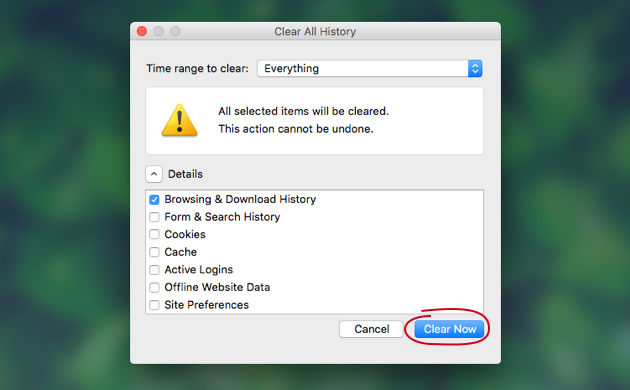
就這樣,您就完成了。 在Firefox中清除Cookie的逐步指南將對那些不知道如何正確清除Cookie的用戶有所幫助。
使用iMyMac PowerMyMac在Mac上的Firefox中清除Cookies
根據您的上網偏好,活動和隱私要求,刪除Cookie會給您帶來舒適感或給您帶來不必要的煩惱。 如果您不想採用手動方法,則可以使用清理工具在Firefox中清除Cookie,該工具稱為 iMyMac PowerMyMac 可以輕鬆清除並清除未使用的數據,過大和過時的檔案,背景,密碼和無用的信息。
它支持各種瀏覽器,例如Firefox瀏覽器等。 使用顯示按大小,時間段等顯示的壓縮結果。刪除之前,可以選擇概覽瀏覽器中的所有內容。 許多細節在您的權限之內。 使用此工具的隱私功能的方法如下。
1.下載iMyMac PowerMyMac並將其安裝在Mac上
2.在Mac上檢查帳戶cookie。 啟動軟件,然後選擇隱私。 單擊掃描圖標。
3.從選項卡中選擇適當的cookie進行清潔。
選擇您要使用的瀏覽器並標記cookie以及右側的其他瀏覽歷史記錄列錶框。 請按清潔標籤。 大功告成。 刪除完成。
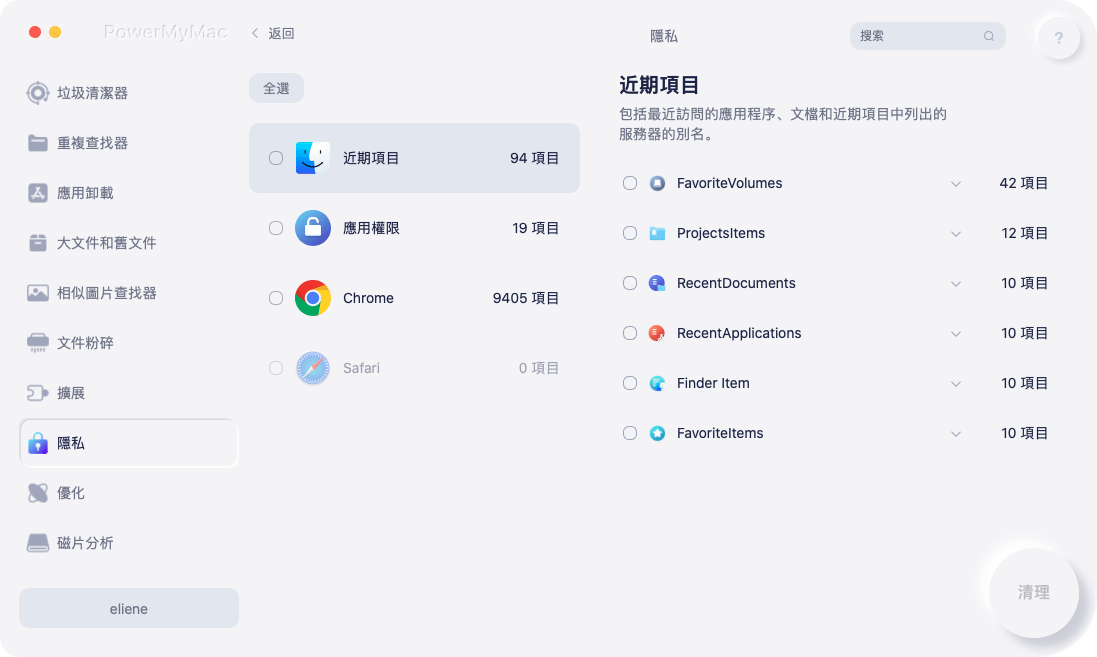
第3部分。如何在Windows 10中的Firefox中刪除Cookies?
刪除Cookie可以減少網絡衝浪的訪問量。 刪除Cookie後,您的計算機將不知道您喜歡的站點中的URL,也不會將任何碎片放入自動紙板箱中。 選擇原因或方式來刪除Cookie是一個選擇問題。 網絡用戶保存其cookie,但是如果您使用的是其他站點,則可能需要多次使用它。
(可選)您實際上只需要通過一個瀏覽器刪除cookie。 您想獲得對Cookie的控制有很多解釋。 這就是它的工作方式。
1.在桌面上啟動Mozilla Firefox瀏覽器。
2.單擊屏幕上部的三個平行欄,然後選擇“選項”。
3.選擇位於另一側面板上的“隱私和安全性”,然後從菜單中選擇“清除數據”。
4.選中對特定要求很重要的框,然後單擊“清除”。
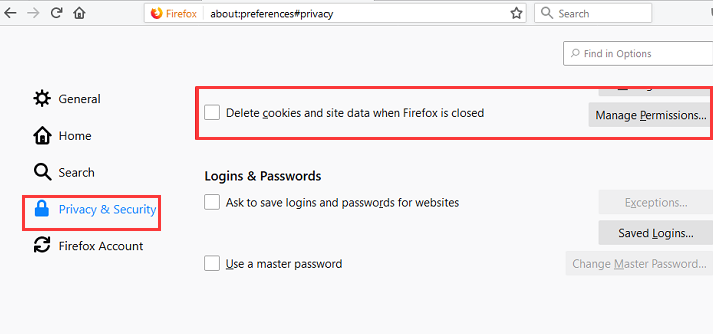
還有這裡從未提及的其他網站經常存儲cookie。 通常,他們會針對我們在這裡提到的Firefox採取一些特定的措施。 基本的經驗法則是在設備中找到保護設置,然後在其中進行搜索。
第4部分。如何清除Firefox on Mobile上的緩存和Cookie?
根據您使用的移動設備類型以及所使用的Firefox更新,任何準則都可能有所不同。 檢查右上面板三行菜單。 您只需要點擊舊版Android智能手機上的硬件面板按鈕,然後選擇更多即可。
1.在Android上運行Firefox網站的設置。
2.在“設置”菜單上,搜索“隱私和安全性”,然後選擇“清除私人數據”。
3.然後,您將被帶到一個可以清除的頁面,您可以在其中選擇“ Cookies和活動登錄名”。
4.創建好選項後,點擊鍵盤上的“清除數據”鍵以完成cookie的刪除。
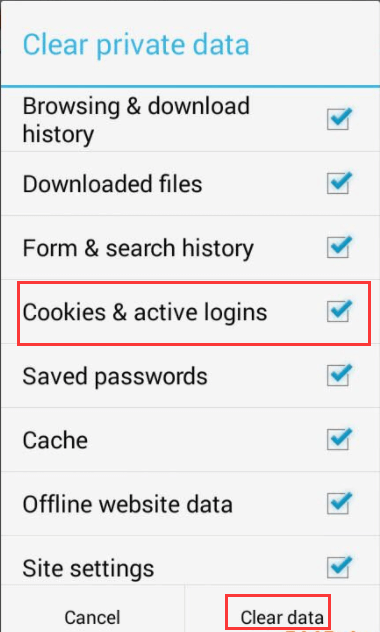
如何從Firefox的Apple設備上卸載Cookie:
1.啟動Firefox,是的。
2.只需在其瀏覽器的右上角點擊看起來像三條平行線的“菜單欄”。
3.單擊“設置”鍵。
4.滾動到底部的“隱私”鍵。
5.選擇“清除私有數據”選項。
6.確保僅選擇“ Cookies”,然後按“清除個人數據”。
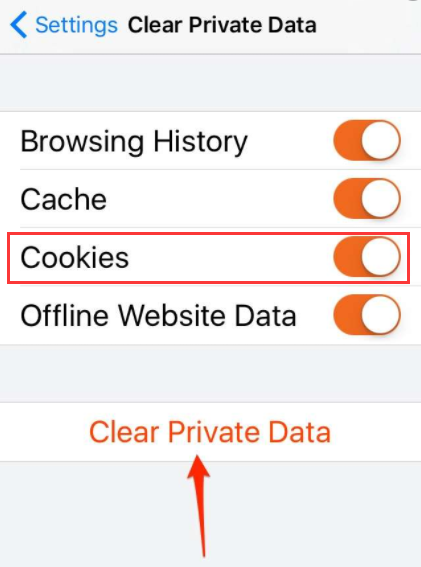
欺詐性Cookie可能會觸發網絡上的某些錯誤。 為了解決這些問題,第一步是清除所有cookie。
部分5。 結論
互聯網站點通常使用cookie來記錄用戶的偏好,註冊狀態以及有關生產性插件的相關數據。 第三方可以使用Cookie通過多個站點收集用戶信息。 Cookies提供了一種資源,結合了瀏覽背景,可以使包括Mozilla Firefox在內的Internet瀏覽器提高用戶的瀏覽時間。 然而,正如Yahoo事件所表明的那樣,cookies確實是一種風險。
攻擊者可能會破解密碼來訪問您的網站,並且通過擴展,可以獲取私人信息。 您肯定在任何階段都有任何人建議您在遇到技術問題時刪除cookie /瀏覽歷史記錄和/或將其刪除。 通過使用 iMyMac PowerMyMac 您可以確保和保護您的個人信息。 明確了解特定的清潔程序將對您的PC產生什麼影響,以及僅使用此工具就可以節省數十萬美元。



